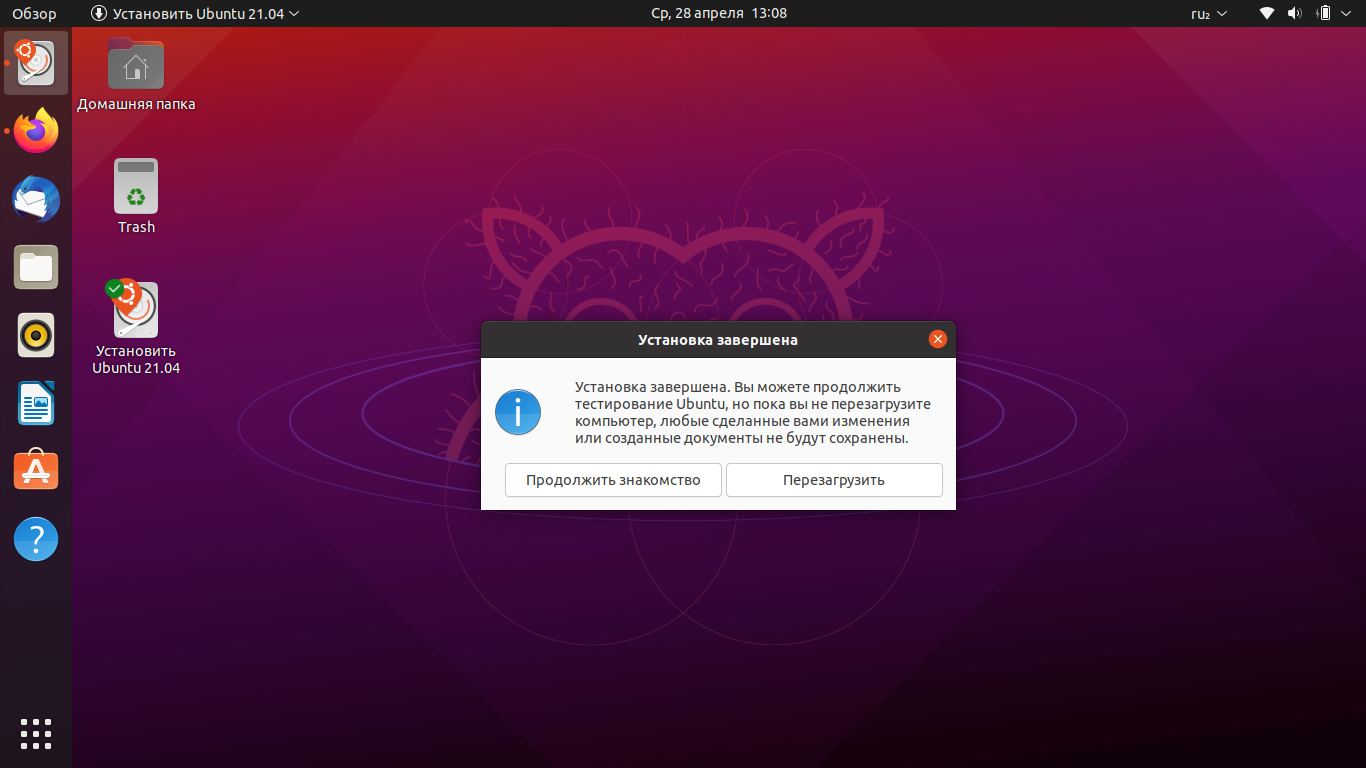История Ubuntu MATE
На сайте проекта дается краткая предыстория Ubuntu MATE. Проект был основан Мартином Вимпрессом (Martin Wimpress) и Аланом Поупом (Alan Pope). Мартин был разработчиком дистрибутива Arch Linux и использовал с женой начальную версию GNOME 3. После рождения их первого ребенка жена Мартина вернулась к использованию уже полноценного GNOME 3, и в результате дала Мартину указание сделать так, чтобы GNOME 2 вернулся.
Мартин знал о существовании рабочего стола MATE, но никогда раньше не использовал его. Он установил MATE на домашние компьютеры, но постепенно начал замечать разные проблемы. Постепенно он начал вносить свой вклад в разработку MATE. Сначала он сформировал MATE для ArchLinux, но затем подключился к добавлению исправлений и новых функций в среду.
Мартин также начал устанавливать MATE для членов семьи, которые не были настолько технически подкованы, но в основном хотели простоты использования и стабильности.
По мере того, как Мартин все больше занимался MATE Desktop, он также все больше вовлекался в мир подкастинга Linux. Он также стал периодически выступать в ток-шоу Linux Unplugged. На одном из интервью на Ubuntu Podcast в 2012 или 2013 году Мартин отметил, что MATE был фактически сломан в Ubuntu, что очень опечалило одного из ведущих шоу, Алана Поупа.
Несколько недель спустя Мартин получил письмо от Алана с темой, состоящей из одного слова: «Ха!». В письме Алан дал ссылку на файл matey.iso, предшественника Ubuntu MATE.
К этому моменту семья Мартина все больше разочаровывалась в работе с настольными компьютерами. Они перестали пользоваться предоставленными Мартином ноутбуками, на которых был установлен рабочий стол MATE на Arch (сложный в обслуживании на расстоянии), и даже появились слухи о переходе на MacBook.
Поэтому письмо Алана пришло как нельзя вовремя. Мартин знал, что надежность Ubuntu — это » рациональный путь вперед». Алан и Мартин взяли выходной на работе, и Мартин быстро доехал до дома Алана. Они сидели на кухне Алана и собирали самую первую версию Ubuntu MATE. Когда они закончили, как вспоминает Мартин, Алан «как бы посмотрел мне прямо в глаза и сказал: «Теперь ты отвечаешь за это. Я ухожу».
Первая версия Ubuntu MATE использовала Ubuntu 14.10. Затем вышел релиз на базе Ubuntu 14.04 LTS.
Изначально дистрибутив формировался как неофициальная сборка Ubuntu, но уже с версии 15.04 вошел в состав официальных дистрибутивов, курируемых Canonical.
Обновления программного обеспечения
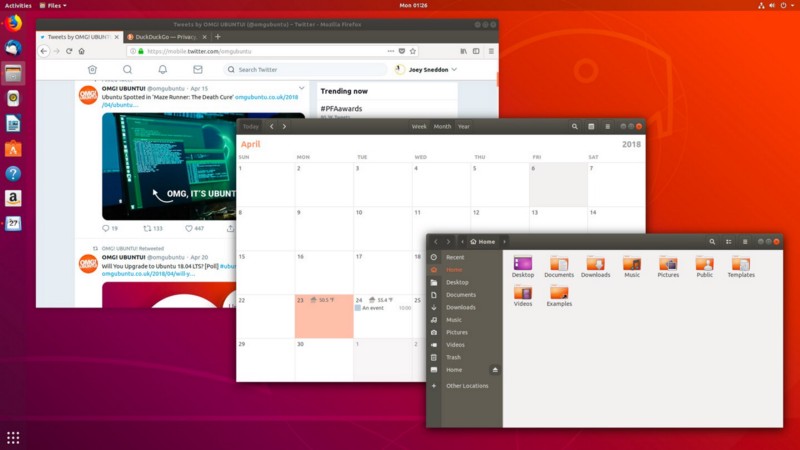
Ubuntu 18.04 по умолчанию поставляется с целым рядом полезного бесплатного программного обеспечения. При установке вы получите обновляемый веб-браузер Firefox, почтовый клиент Thuderbird, пакет офисных программ LibreOffice 6, приложение для просмотра и управления фотографиями Shotwell и абсолютно новое приложение «To Do», которое поможет пользователям удобно сгруппировать всевозможные задачи и списки дел:
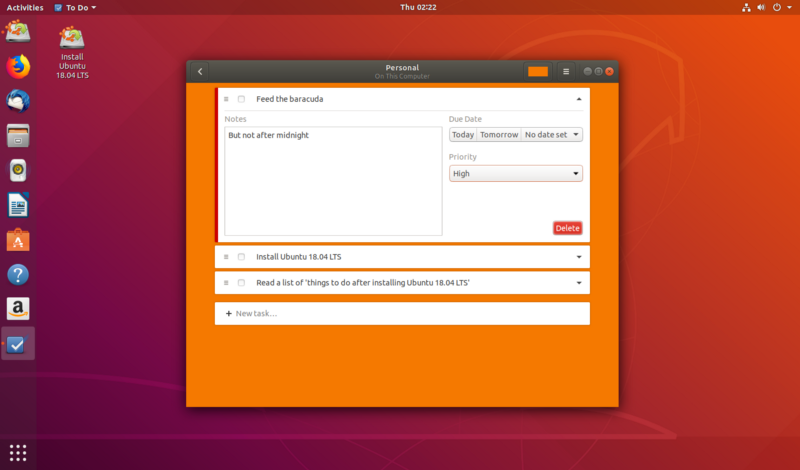
Календарь — еще одно отличное приложение GNOME, которое поставляется вместе с Ubuntu. Теперь календарь может показывать прогноз погоды для запланированных событий, с указанным местоположением, также улучшен графический вид самого приложения.
Версии поставляемых приложений:
- Firefox 59.0.2
- Thunderbird 52
- Nautilus 3.26
- LibreOffice 6.0.3
- Totem 3.28
- Rhythmbox 3.4.2
- Remmina 1.2.0
- Shotwell 0,28
Визуальные эффекты
Визуальные эффекты обеспечивают различные дополнительные графические возможности для рабочего стола, чтобы сделать его более привлекательным и простым в использовании. Даже если ваш компьютер достаточно мощный для запуска визуальных эффектов, вы все равно можете отключить их и при этом по-прежнему иметь полезную ОС Ubuntu.
Визуальные эффекты будут включены в загрузку по умолчанию, если у вас есть GPU (видеокарта или интегрированный набор микросхем), который поддерживается «Убунту». Поддерживаемые производители GPU следующие:
- ATI (некоторые из них могут потребовать проприетарный драйвер fglrx).
- Intel (i915 или новее, за исключением GMA 500, также известный как Poulsbo).
- NVidia (с проприетарным драйвером).
- Легкая альтернатива GUI (Xubuntu и Lubuntu).
Дурной пример заразителен
Canonical – далеко не единственный разработчик Linux-дистрибутива, закрывший доступ к своему продукту для российских предприятий. За месяц до нее ровно так же поступила американская компания Red Hat, продвигающая самый известный корпоративный дистрибутив Linux.
Детище Red Hat носит название Red Hat Enterprise Linux или RHEL. Как сообщал CNews, Red Hat заявила об уходе из России и прекращении сотрудничества со своими партнерами не только из России, но и из Белоруссии.
Даже Linux уходит из России
RHEL считается первым из ныне существующих Linux-дистрибутивов, нацеленных на применение в бизнесе. В настоящее время является символом коммерческого Linux. Также существует дистрибутив Fedora – отдельная версия RHEL, поддерживаемая сообществом разработчиков.
Максим Тятюшев, СберТех: Наш подход позволил клиентам быстро замещать решения ушедших вендоров
Импортозамещение
В том, что Red Hat уйдет из России, сомнений не было. Компания с 2019 г. подконтрольна американской корпорации IBM, которая сама покинула российский рынок за несколько дней до Red Hat, попутно поставив под угрозу увольнения значительную часть сотрудников своего российского офиса.
Кому стоит перейти на Ubuntu?
Никакой разницы между базовыми программами нет. Пока не используются специфические функции
Ubuntu даже невооруженным взглядом выглядит самым прожорливым Linux’ом. Но и самым красивым, самым прокаченным.
Поэтому для повседневных задач она подходит превосходно, заменяя любую другую ОС. И не приносит никаких проблем при переезде с macOS или Windows.
Поэтому для офисных работников клавиатуры и мыши, а так же массы девелоперов, имеющих нативные инструменты для Ubuntu и Co это идеальная система. Почти как macOS, только чуть сложнее и с большим количеством возможностей.
Этот CAD заменяет AutoCAD. Почти. Впрочем, KOMPAS и NX для NIX тоже есть
За пределами офисной работы или веб-разработки появляется масса вопросов, связанных с софтом и конкретным используемым оборудованием.
Нативно поддерживается почти все, так что если не нравится Windows, а «хакинтош» по каким-то причинам невозможен — Ubuntu станет лучшим выбором для первой попытки использовать Unix.
Да, что-то может работать с трудом. Но если уж работает — то работает на славу. И заморочек все же меньше, чем с macOS. Попробуйте, если найдется нужный софт: этот опыт стоит того.
iPhones.ru
Есть ли жизнь в NIX?
Рассказать
Специфические баги спецсофта
Вот тут и становится понятно, что Windows пока не смогут убить ни Ubuntu, ни macOS. У второй есть все, но нет игр. У первой нет даже профессионального софта.
Существующие версии инженерных программ зачастую представляют с собой сущий ад: тот же интерфейс, та же функциональность. Но установка — это что-то с чем-то.
Нормальные разработчики дают некое подобие исполняемого файла для установки. Остальные предлагают использовать классические NIX-методы вроде компиляции и перемещений файлов через командную строку с правами администратора.
Пиратский софт на Ubuntu — проблема. MatLab на чужих скриншотах
Есть и такие, которые (среди них оказался необходимый мне профессиональный инженерный софт) совсем не получилось установить по необъяснимым причинам.
В частности, проблемы приносят: любые средства взлома, любые сложные системы защиты, любые системы с обращением к шифрованным дискам и контейнерам.
Большинство из них решаемы, но не научным методом тыка. Придется «курить мануалы».
Что если программа заработала? Польза от перехода к Ubuntu есть далеко не всегда:
- программы, которые используют нативные NIX-драйвера, работают заметно быстрее и комфортнее.
- программы, использующие проприетарные драйвера, например, для задействования CUDA-вычислений на видеокартах Nvidia, прекрасно себя чувствуют в адаптированных приложениях, но особой разницы в производительности нет.
Наконец, стоит помнить, что ряд приложений, существующих в специально разработанных NIX-версиях, действительно работают быстрее и лучше.
Но таких очень немного, а разница в 10-15% при объемных вычислениях играет меньше значения, чем стабильная работа в иных случаях.
Сторонние дистрибутивы на основе Ubuntu
Предыдущие дистрибутивы характеризуются тем, что они были официально признаны Canonical и получили полную поддержку со стороны организации. Тем не менее, существуют и другие дистрибутивы, основанные на Ubuntu, которые, хотя и не распознаются Canonical или не поддерживаются компанией, соответствуют и даже лучше оригинальному проекту.
И они привносят невероятные возможности в экосистему Linux, как мы увидим ниже.
Linux Mint
Со временем пользователи, которые всегда были верны Ubuntu, начали уставать. Так родился Linux Mint, дистрибутив на основе Ubuntu, который завершает все канонические решения, которые не нравились пользователям, и всегда создает очень быстрый, стабильный и надежный дистрибутив.
Этот дистрибутив радикально очищает Ubuntu, удаляя все пакеты, установленные Canonical, и заменяя их приложениями Mint, собственными приложениями для управления загрузками, обновлениями, приложениями и многим другим.
Linux Mint можно найти с несколькими рабочими столами: Cinnamon (рабочий стол по умолчанию), Mate и Xfce. Таким образом, каждый пользователь может выбрать тот, который лучше всего соответствует его потребностям, и тот, который им нравится больше всего.
Если мы хотим попробовать этот дистрибутив, мы можем скачать Linux Mint как мы покажем вам в этой статье.
Элементарная ОС
Многие пользователи говорят, что Linux уродлив, и что Windows а macOS гораздо больше заботится о деталях. Очень далеко от реальности. Elementary OS — это дистрибутив, также основанный на Ubuntu, главной особенностью которого является его дизайн.
Этот дистрибутив стремится предоставить пользователям Windows и Linux внешний вид, во многом похожий на MacOS. Для этого он стремится к полностью открытой системе и стандартно адаптирован для имитации Яблокооперационной системы, с верхней панелью и средством запуска приложений внизу. Он также поставляется с большим количеством приложений, установленных по умолчанию, чтобы иметь возможность использовать этот дистрибутив с первого момента.
В следующей ссылке мы объясним, как скачать Elementary OS и как запустить его в работу на вашем компьютере.
Zorin OS
Zorin OS — один из самых интересных дистрибутивов, которые мы можем найти сегодня. Его разработчики знали, как приступить к разработке этого дистрибутива, чтобы завоевать доверие пользователей Windows XP и Windows 7, которые ищут современную, безопасную, быструю и простую в использовании систему без необходимости перехода к Windows 10.
Среди его основных функций мы находим множество приложений, установленных по умолчанию, в дополнение к установленному и настроенному Wine для открытия подавляющего большинства приложений и игр.
Zorin OS доступна в нескольких редакциях (Core, Ultimate, Education и Lite), поэтому каждый пользователь может выбрать ту, которая лучше всего соответствует его потребностям. Дистрибутив с открытым исходным кодом и бесплатный, хотя в Ultimate Edition требуется пожертвование для его загрузки (и включает только предустановленные программы и игры).
Ниже мы объясним, как скачать Zorin OS чтобы дать этой альтернативе Windows шанс.
KDE Neon
KDE Neon часто путают с Kubuntu, но правда в том, что это два совершенно разных дистрибутива. Хотя оба они основаны на Ubuntu, этот дистрибутив специально предлагает нам версию Ubuntu LTS (расширенная поддержка), на которую устанавливаются последние версии приложений для настольных ПК и KDE.
Мы можем скачать KDE Neon из Следующая ссылка .
Системные требования Ubuntu 18.04
Ubuntu 18.04 LTS поддерживает большинство современных аппаратных устройств, благодаря включению ядра Linux 4.15 в систему. Если ваш персональный компьютер в настоящее время работает под управлением Ubuntu 16.04 LTS, то есть большая вероятность того, что вы без проблем сможете запустить на том же «железе» Ubuntu 18.04 LTS, так как системные требования почти не изменились.
Минимальные системные требования:
- 2GHz dual core processor
- 2GB RAM
- 25GB of free hard drive space
- DVD drive or USB port for install
- Доступ в Интернет
Чем больше у вас будет оперативной память — тем комфортнее вам будет работать с новым Ubuntu 18.04: ведь графическое окружение GNOME Shell потребляет достаточно много ресурсов, по сравнению с аналогами. И не забывайте, что Ubuntu доступен для установки с другими, менее требовательными окружениями и распространяется как Kubuntu 18.04 LTS и Ubuntu MATE 18.04 LTS.
Так же в новом Ubuntu присутствует поддержка загрузки UEFI — это значит, что вы можете установить Ubuntu вместе с Windows 10 на одном жестком диске, без необходимости использования устаревших функций BiOS.
Итог:
Ubuntu 18.04 — лучшее обновление дистрибутива за последние несколько лет!
Рабочий стол GNOME Shell выглядит современно и привлекательно, введение Snap — пакетов позволяет быстро обновлять программное обеспечение вне зависимости обновления ОС, и, хотя, общая производительность системы могла бы быть и лучше, большинство современных ноутбуков и ПК позволят вам с комфортам опробовать новый Ubuntu 18.04.
Строго говоря, мы настоятельно рекомендуем вам попробовать этот выпуск.
Ubuntu 18.04 включает в себя:
- Новый рабочий стол GNOME Shell
- «Минимальный» вариант установки
- Поддержку нового ядра Linux 4.15
- Поддержку Snap- приложений
- Поддержка Thunderbolt 3
- Обновления приложений, включая LibreOffice 6.1
- Новое приложение «To-Do»
- Поддержку языка Python 3.6
- Поддержку и установку Swap-файла
- Дополнительный, экспериментальный сеанс Wayland
Установите свой Ubuntu 18.04

Дистрибутив Ubuntu распространяется в качестве образа диска (ISO- файла), после скачивания которого, вы сможете записать его на USB или DVD диск, для дальнейшей установки Ubuntu на ваш компьютер.
Кроме того, USB или DVD диск, на котором записана Ubuntu 18.04 можно использовать не только для установки системы, но и как «живой» образ. То есть вы можете, не устанавливая Ubuntu к себе на компьютер, попробовать его прямо с вашего USB или DVD носителя. Образ диска занимает 1,7 ГБ, для записи образа вы можете использовать программу под названием Etcher.
Ubuntu не распространяется в качестве 32-битных образов
В прошлом году Ubuntu прекращает выпуск 32-битных ISO-файлов для настольных компьютеров, а это значит, что скачать Ubuntu 18.04 LTS в 32-разрядной версии просто невозможно.
Чтобы установить Ubuntu 18.04 LTS на 32-разрядный ПК или ноутбук, вам необходимо:
- Использовать альтернативный установщик или;
- Использовать минимальный образ или net-install ISO или;
- Попробуйте обновить ваш Ubuntu 16.04 LTS с 32-разрядной версией
Вы также можете использовать Ubuntu с альтернативными рабочими окружениями, которые подойдут для менее мощных ПК, такие как: Ubuntu MATE, Ubuntu Budgie и Kubuntu 18.04 — все они также распространяются в качестве выпусков с длительной поддержкой (LTS).
Как обновиться до Ubuntu 18.04 LTS
Вы можете обновить Ubuntu 16.04 LTS до Ubuntu 18.04 LTS или с версии Ubuntu 17.10 по 18.04, используя командную строку или приложение Software Updater.
Перевод статьи JOEY SNEDDON Ubuntu 18.04 LTS Released, This is What’s New
Новые Snap — пакеты
Менеджер приложений Ubuntu Software насчитывает в себе тысячи бесплатных приложений, многие из которых постоянно обновляются. Благодарю добавлению новых Snap — пакетов в Ubuntu 18.04 вы получите доступ ко множеству новых программ и приложений.
В магазине Snapcraft от Ubuntu уже есть множество известных программ, в том числе LibreOffice, браузер Firefox, а также Chromium, Skype и Spotify.
Менеджер приложений Ubuntu Software позволяет с легкостью преключаться между различными репозиториями для Snap — приложений. Программы, такие как калькулятор и инструменты мониторинга системы, уже предустановлены в системе в качестве snap — пакетов. Это позволяет им обновляться вне зависимости от обновлений операционной системы и взаимодействовать со сторонними графичискими темами GTK.
Окружение GNOME 3.28 Uplift
Ubuntu 18.04 основан на GNOME 3.28, который претерпел множество изменений со времен Ubuntu 16.04. Теперь пользователи получат доступ к целому ряду приятных и удобных функций:
- Режим «Night Light» (ночной свет) — согревает ваш дисплей теплыми оттенками цветов, что способствует меньшей утомляемости глаз и засыпанию
- Новая экранная клавиатура OSK заменяет прежнюю Onboard. По мнению многих пользователей, новая клавиатура OSK выглядит и работает намного лучше прежней
- Поддержка Thunderbolt 3 — теперь вы можете подключать и разрешать работу с устройствами Thunderbolt 3
- Управление медиаплеером через лоток уведомлений — в данный момент поддерживает Rhythmbox, Spotify и другие, менее популярные приложения
- Улучшена поддержка устройств Wacom — в Ubuntu 18.04 улучшена и упрощена работа с графическими устройствами ввода Wacom
Удобные эмодзи

Эмодзи, или смайлики — сегодня уже являются частью современного онлайн общения. Чтобы вставить эмодзи в текст сообщения в Ubuntu, вам достаточно щелкнуть правой кнопкой мыши в текстовом поле и выбрать пункт меню «вставить улыбку», после чего откроется меню с выбором нужного вам смайлика.
Ubuntu MATE 18.04 LTS: Что нового?
В преддверии выпуска Ubuntu MATE 18.04 LTS, возможно вам будет интересно узнать, какие новые функции и изменения внесет обновление.
Новый макет панели
Те, кто использовал более раннюю версию Ubuntu MATE с самого начала, могут заметить большое изменение. Ubuntu MATE 18.04 поставляется с новым макетом рабочего стола, включенным по умолчанию. Новый макет стола не революционен. На самом деле там довольно всё знакомо …
Предыдущие версии Mate использовали стандартный апплет меню приложений, который добавляет меню «Приложения», «Места» и «Система». Новый макет заменяет апплет меню на меню Brisk. Меню Brisk более компактное, изящное и имеет поиск. Доступна функция Super/Windows для мгновенного открытия меню приложений и поиска приложений, как и в любом другом современном рабочем столе, будь то Linux или нет!
Некоторые люди переходят на Ubuntu MATE, потому что этот рабочий стол сохранил прежний стиль рабочего стола GNOME 2. Рабочий стол Gnome 2 был самым популярным среди пользователей Ubuntu. Поднялся большой шум среди пользователей Ubuntu, когда Canonical решили разрабатывать свой рабочий стол Unity и уходить от GNOME 2. С помощью Ubuntu MATE 18.04 LTS вы с легкостью переключитесь на старый добрый Gnome 2, а точнее на его современный аналог.
Ubuntu MATE поставляется с готовым набором макетов рабочих столов, в том числе Windows-a-like, macOS-a-like и Unity-a-like. Все эти компоновки рабочего стола включаются несколькими нажатиями.
Ubuntu MATE 18.04 LTS использует последнюю версию MATE Desktop 1.20, которая появилась в феврале. MATE Desktop 1.20 обновленная среда рабочего стола, включает в себя ряд ключевых улучшений по сравнению с более ранними версиями, в том числе:
- Поддержка HiDPI (включая динамическое обнаружение и масштабирование)
- Изменённая окантовка окон
- Аппаратное ускорение в диспетчере окон Marco
- Улучшенная поддержка элементов уведомлений состояния (SNI)
- Терминал MATE поддерживает фоновое изображение
- Улучшенная версия просмотра документов Atril
- Поддержка цветов emoji!
Mate приют для пользователей из Unity
Как известно Ubuntu отказывается от Unity. А вот Ubuntu MATE 18.04 LTS хочет предложить прибежище для постоянных поклонников Unity, которые любят рабочий процесс и хотят им пользоваться. Макет «Mutiny» предлагает уникальный рабочий стол Unity-esque с глобальным меню, HUD, полноэкранный стиль «Dash» через Brisk. Он даже интегрирует оконные элементы управления в панель при максимальном увеличении окон!
Улучшенная настройка MATE
MATE Tweak — незаменимая утилита. Для выпуска LTS используются новые функции, в том числе переключатели HiDPI для переключения между автоматическим обнаружением, регулярным масштабированием и принудительным масштабированием.
Говорят, что переключение макетов теперь более устойчивое.
Загрузить Ubuntu MATE 18.04 LTS
Ссылки на Ubuntu MATE 18.04 LTS Beta. Ubuntu MATE 18.04 в настоящее время находится в разработке. Вы можете загрузить бета-версию дистрибутива для тестирования, но обычно не рекомендуется использовать его в качестве вашей полной операционной системы.
Графическая система
Далеко не каждый Linux снабжен графической системой или вообще нуждается в ней — очень многие действия здесь можно делать и из командной строки. Однако современный рабочий стол — это все же иконки и окошки.
Чтобы работать с графикой, в Linux должны присутствовать сервер дисплея X.Org (традиционный вариант) либо новомодный композитор Wayland, на который сейчас переходят наиболее передовые дистрибутивы. Плюс требуется оконный менеджер — программа, которая отвечает за то, как выглядят и работают элементы интерфейса.
Впрочем, это всё довольно низкоуровневые подробности, нырять в которые с ходу не обязательно. Куда скорее тебе придется задуматься о выборе рабочей среды (Desktop Environment, DE). Это совокупность оконного менеджера и разного рода программ, мелких (например, рисующих разные панели, рабочий стол, виджеты) и крупных — вроде файлового менеджера. Сюда же обычно входит и набор базового софта: календарь, почтовик и прочее в таком духе.
Самые известные оконные среды — это GNOME и KDE. Но в реальности их список гораздо длиннее. Любители минимализма могут присмотреться к Xfce или LXDE, а Ratpoison, dwm, i3 и xmonad предоставляют среду с неперекрывающимися окнами, что некоторые находят удобным.
А еще от GNOME отвалились проекты MATE и Cinnamon — их разработчикам не понравился интерфейс GNOME 3, и они продолжили развивать вторую ветку. А в elementary OS используется своя среда под названием Pantheon, которую не встретишь больше нигде. В общем, разнообразие огромно!
Создатели дистрибутивов, в которые входит графическая среда, обычно выбирают одну или несколько сред, которые будут поддерживать официально. Но при этом тебе ничто не мешает поменять DE или установить одновременно больше одной, чтобы переключаться между ними или использовать программы одной среды из другой. Пробуй, экспериментируй, и сам поймешь, что тебе ближе.
Пользователям ноутбуков
Улучшена работа с сенсорными панелями ноутбуков, у которых отсутствуют физические кнопки. Теперь, для того чтобы щелкнуть правой кнопкой мыши, вам достаточно нажать в любом месте сенсорной панели двумя пальцами. Если вам не понравится данное изменение, то вы сможете вернуться к старым настройкам через системное приложение с настройками.
И раз уж зашла речь о сенсорных панелях и компьютерных мышках, стоит сказать о том, что теперь пользователи смогут использовать драйвер synaptics, который можно выбрать через приложение с настройками системы, если стандартные драйвер libinput вызывает у вас какие-то проблемы.
И наконец, еще одним плюсом для пользователей ноутбуков станет то, что Ubuntu автоматически останавливает свою работу после 20 минут бездействия системы, если ноутбук работает от заряда аккумулятора.
Какую версию Linux установить
На сегодняшний день одной из самых популярных версий (дистрибутивов) Linux является Linux Ubuntu. Именно данный дистрибутив Linux чаще всего устанавливают на продаваемые ноутбуки, в отличие от других видов ОС Linux. В данный момент Ubuntu является одним из самых прогрессивных дистрибутивов. Многие линуксоводы высказывают мнение о том, что Ubuntu утратило свою первичную философию и уже не такой «простой», как был раньше.
Более нетребовательными к ресурсам дистрибутивами Linux являются Linux-Mint и Linux openSUSE. Оба этих дистрибутива пользуются популярностью у пользователей благодаря своей простоте. Главное — не требовательностью к ресурсам. Именно на этих трёх дистрибутивах мы и рекомендуем остановить свой выбор. На каком дистрибутиве остановиться именно вам — решайте сами, попробовав все эти виды операционных систем, к тому же, это можно сделать даже без установки, запустив ОС с установочного диска.
Наш мануал по установке Linux мы построим на базе Linux Ubuntu, в виду его большой популярности.
Системные требования
Ubuntu:
- 512 МБ оперативной памяти (рекомендовано 2 ГБ);
- 5 ГБ места на жёстком диске (рекомендовано 25 ГБ);
- Экран разрешением 1024 x 768.
Linux Mint:
- 512 МБ оперативной памяти (рекомендовано 1 ГБ);
- 9 ГБ места на жёстком диске (рекомендовано 20 ГБ);
- Экран разрешением 800 x 600 (рекомендовано 1024 x 768).
Как видно, минимальные требования практически одинаковые: Linux Mint требует немногим больше места на жёстком диске, но минимальное разрешение экрана допускается более низкое. Относительно рекомендованных системных требований, то вполне очевидно, что у Ubuntu они более высокие: 2 гигабайта оперативной памяти против 1 гигабайта у Linux Mint. Поэтому на более слабых компьютерах, у которых менее 2 гигабайт ОЗУ, хороший выбор будет всё-таки Linux Mint. На современных компьютерах и ноутбуках обе системы будут иметь высокую производительность.
Шаг 4. Скачивание пакета обновления ядра Linux
Скачайте пакет последней версии:
Пакет обновления ядра Linux в WSL 2 для 64-разрядных компьютеров.
Примечание
Если вы используете компьютер ARM64, вместо этого скачайте пакет ARM64. Если вы не знаете, какой тип компьютера используете, откройте командную строку или PowerShell и введите
Внимание! В неанглоязычных версиях Windows может потребоваться изменить текст поиска, введя строку «System Type» (тип системы) на языке используемой версии. Кавычки могут также не понадобиться
Например, в версии на немецком языке нужно ввести .
Запустите пакет обновления, скачанный на предыдущем этапе. (Для запуска щелкните дважды. Появится запрос на повышение уровня разрешений. Нажмите кнопку «Да», чтобы утвердить эту установку.)
Когда установка завершится, перейдите к следующему шагу — выбору WSL 2 в качестве версии по умолчанию при установке новых дистрибутивов Linux. (Пропустите этот шаг, если вы хотите, чтобы новые дистрибутивы Linux были установлены в WSL 1).
Примечание
Дополнительные сведения см. в статье об изменениях процесса установки обновления ядра Linux в WSL 2, доступной в блоге, посвященному командной строке Windows.